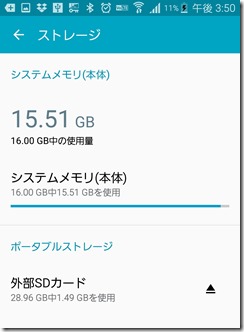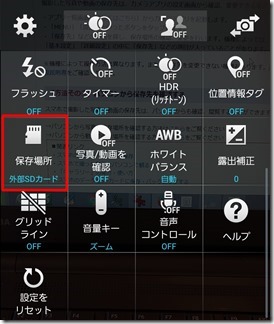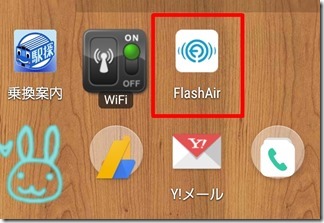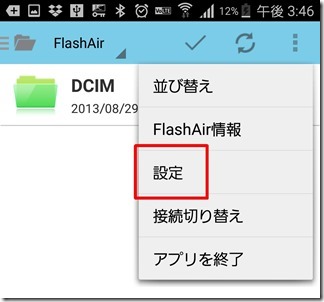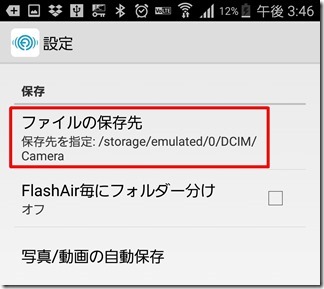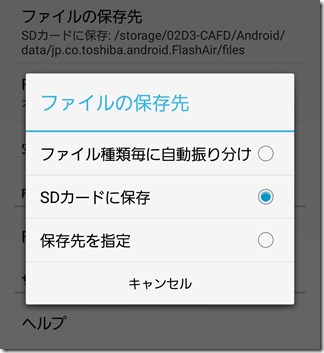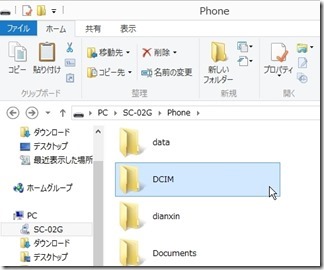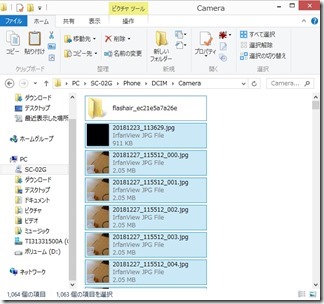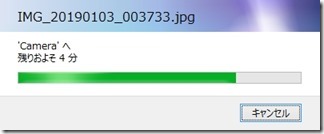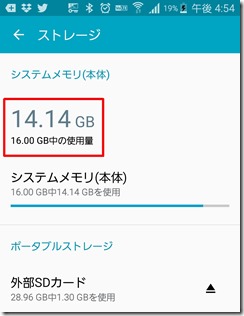スマホがメッチャ重い。
GALAXY S5 ACTIVE(SC-02G)
パソコンと違って、スマホの動作が重く
なるなんて、考えもしなかった。
心当たりはmicroSDカードが壊れていて
先日購入したこと。
調べてみると、本体のシステムメモリが
16.00GB中15.51GBも使っている。
てか、ほとんど空き容量がありません。
スマホの動作が重い原因はおそらくコレ!
なので、本体の空き容量を増やします。
スマホの容量を圧迫するのは
たいがいが、画像ファイル。
もともと画像ファイルはmicroSDカードを
指定していて保存していた。
microSDカードが壊れたので、自然と
本体が画像保存場所になったと思われる。
自分のスマホでは主に2種類の方法で
画像を管理&保存しています。
- スマホのカメラアプリ
- 無線でデジカメと繋がるFlashAir
この2種類の画像をスマホと同期して
画像ファイルとして保存しています。
これらの画像ファイルをすべてmicroSDで
一元保存&管理しようと思います。
スマホのカメラアプリの設定では
保存場所が決められます。
本体か外部SDカードのどちらかが選べる。
今回は外部SDカードを選択。
次にFlashAirを起動。
右上の3ボタンアイコンから設定を選択。
ファイルの保存先を選択。
SDカードに保存を選択。
これで、これから撮る画像は、すべて
microSDカードに保存されます。
次に、スマホ本体の画像を
microSDカードにコピーします。
いきなり移動してしまうと、万が一に
クラッシュしてしまうと取り返しが
つかない事があるので止めときます。
スマホのアプリを使ってすると、
メモリー不足などの不具合があるので
パソコンにつないで作業します。
スマホで確認した容量と、
パソコンからみた容量は違うようです。
パソコンだと容量が11.7GB
PhoneからDCIMをクリック
Cameraをクリック
Cameraの中に画像ファイルとFlashAirの
ホルダーがあるのでまとめて削除。
削除します。
たくさんの画像と容量があったので
削除までに数分を要した。
結果15.51GBから14.14GBまで
スリム化に成功。
スマホの動きもだいぶ軽くなりました。